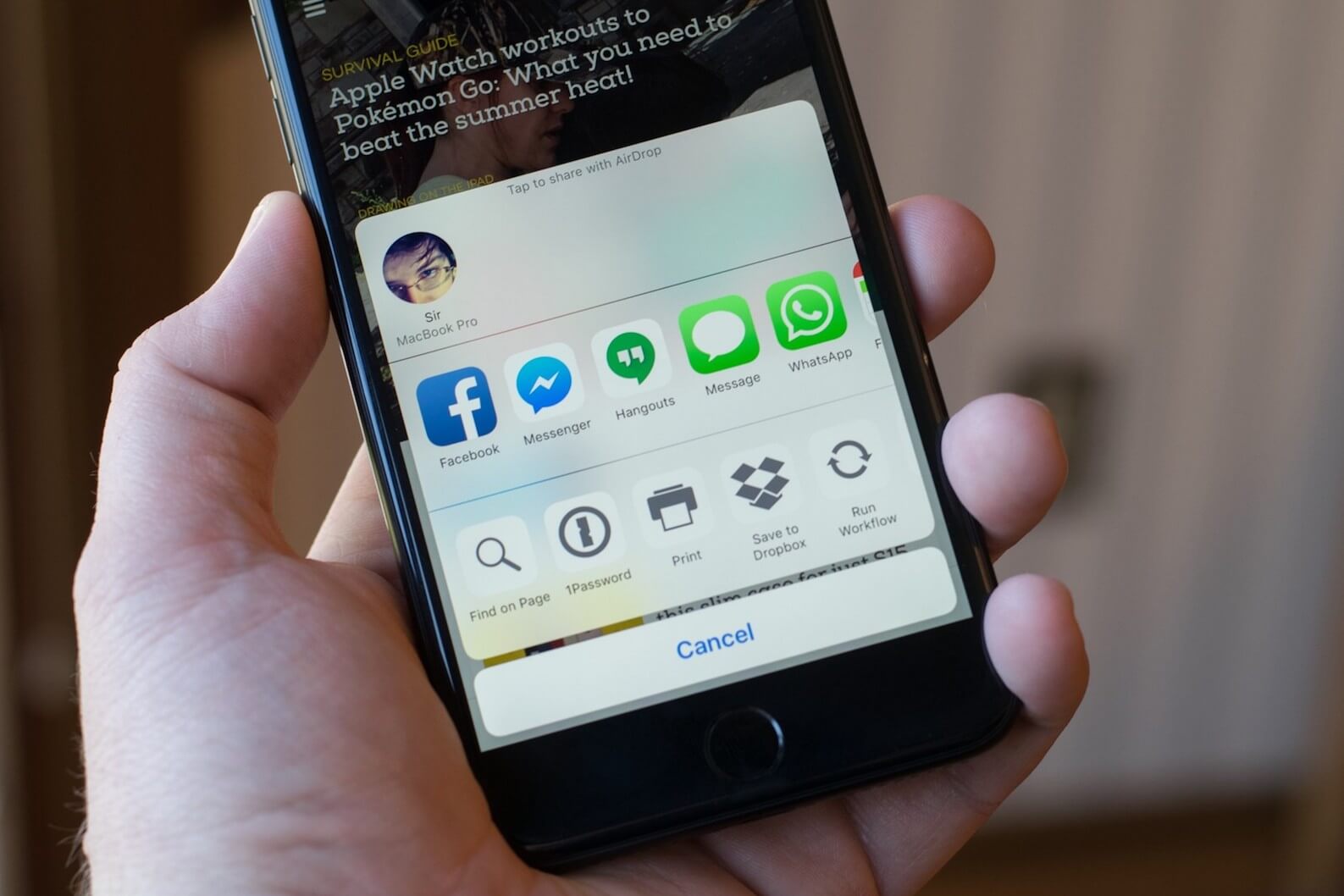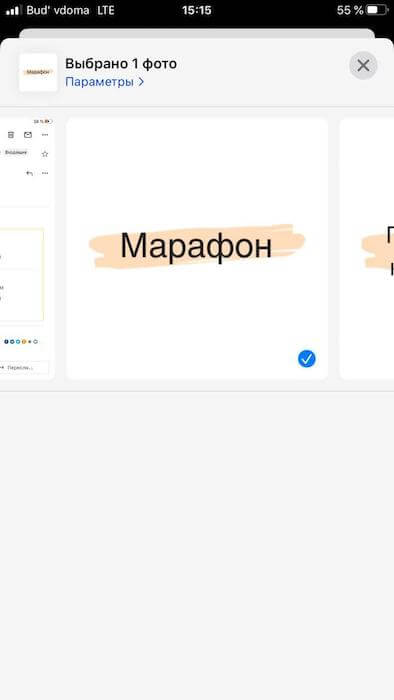- 9 простых способов исправить iPhone не может обмениваться фотографиями
- Решение 1. Получите еще одну передачу, чтобы исправить проблему с невозможностью поделиться фотографиями
- Лучший способ поделиться своими фотографиями с iPhone
- Решение 2. Проверьте интернет-соединение
- Решение 3. Отключите режим низкого энергопотребления.
- Решение 4. Выключите и включите Фото iCloud.
- Решение 5. Выйдите и войдите в свою учетную запись iCloud.
- Решение 6. Перезагрузите iPhone, чтобы исправить невозможность обмена фотографиями
- Решение 7. Освободите место для хранения на вашем iPhone
- Решение 8. Сбросьте настройки сети, чтобы исправить то, что iPhone не может делиться фотографиями
- Решение 9. Обновите iOS, чтобы исправить невозможность публикации фотографий на iPhone.
- Часто задаваемые вопросы о невозможности поделиться фотографиями на iPhone
- Не работает меню «Поделиться» на iOS 13.4. Как исправить
- Пропало меню «Поделиться» на iOS
- Как починить меню «Поделиться»
9 простых способов исправить iPhone не может обмениваться фотографиями
Почему я не могу отправлять или делиться фотографиями со своего iPhone? Я получил сообщение об ошибке: «При подготовке к публикации произошла ошибка. Повторите попытку позже ». Я только что обновился до последней версии iOS. Есть ли ошибка при обмене фотографиями в этой iOS? Любая помощь?
На самом деле, это не могу обмениваться фотографиями о проблеме сообщают многие пользователи iPhone и iPad. Вы сталкиваетесь с той же проблемой, когда хотите поделиться фотографиями? Перепробовав все возможные решения, вы получите сообщение «При подготовке к публикации произошла ошибка. Пожалуйста, попробуйте позже»?
В этом посте мы расскажем вам 9 эффективных решений, которые помогут решить проблему с невозможностью поделиться фотографиями на iPhone или iPad. Эти решения сработали для многих пользователей, и они должны помочь вам решить проблему.
- Решение 1. Получите еще одну передачу, чтобы исправить проблему с невозможностью поделиться фотографиями
- Решение 2. Проверьте интернет-соединение
- Решение 3. Отключите режим низкого энергопотребления.
- Решение 4. Выключите и включите Фото iCloud.
- Решение 5. Выйдите и войдите в свою учетную запись iCloud.
- Решение 6. Перезагрузите iPhone, чтобы исправить невозможность обмена фотографиями
- Решение 7. Освободите место для хранения на вашем iPhone
- Решение 8. Сбросьте настройки сети, чтобы исправить то, что iPhone не может делиться фотографиями
- Решение 9. Обновите iOS, чтобы исправить невозможность публикации фотографий на iPhone.
- Часто задаваемые вопросы о невозможности поделиться фотографиями на iPhone
Решение 1. Получите еще одну передачу, чтобы исправить проблему с невозможностью поделиться фотографиями
С помощью описанных выше способов вы, скорее всего, исправите проблему, из-за которой невозможно обмениваться фотографиями с iPhone. Здесь вы настоятельно рекомендуете отличную передачу данных iOS, FoneTrans чтобы помочь вам перенести все часто используемые данные iOS, включая изображения, видео, песни, контакты, сообщения и т. д. между устройством iOS и ПК / Mac.
- Передача любых данных iOS, таких как фотографии, музыка, контакты, видео, сообщения и многое другое.
- Переносите различные файлы iOS с вашего iPhone / iPad / iPod на Mac и Windows PC.
- Создавайте рингтоны для iPhone из любой имеющейся у вас музыки и напрямую переносите их на устройство iOS.
- Управляйте всеми типами файлов iOS, такими как удаление, переименование, удаление дубликатов и многое другое.
- Совместим с iPhone 12/11 / XS / XR / X / 8/7 с последней версией iOS 12.
Лучший способ поделиться своими фотографиями с iPhone
Всего несколькими щелчками мыши вы можете легко обмениваться файлами изображений всех типов между iPhone / iPad и PC / Mac. Помимо фотографий, это позволяет вам передача контактов, сообщения, видео, песни и т. д. с легкостью. Скачайте бесплатно и попробуйте.
Решение 2. Проверьте интернет-соединение
По разным причинам вы не сможете загружать или делиться фотографиями с устройства iOS. Но сначала нужно проверить интернет соединение. Если вы хотите поделиться чем-то через Интернет, вам нужно убедиться, что вы получаете хорошее сетевое соединение.
Если вы хотите поделиться фотографиями с iPhone по электронной почте, iMessage или любыми другими услугами, вы обязательно будете полагаться на Интернет. Если у вас нет стабильного соединения, вы, скорее всего, получите сообщение об ошибке, что не удается поделиться фотографиями на iPhone.
Вы можете открыть новый сайт в Safari или открыть некоторые приложения, чтобы проверить, есть ли проблема с вашим интернет-соединением. Или вы можете выключить и снова подключить сеть, чтобы убедиться, что интернет-соединение в порядке.
Решение 3. Отключите режим низкого энергопотребления.
Если вы обычно предпочитаете включать режим низкого энергопотребления для экономии заряда батареи на вашем iPhone, вы с большей вероятностью столкнетесь с такой проблемой. Потому что при снижении энергопотребления некоторые функции могут быть уменьшены или отключены.
Чтобы отключить этот режим, вы можете перейти в «Настройки» на вашем iPhone. Затем найдите опцию «Батарея». Убедитесь, что вы отключили «Режим низкого энергопотребления».
Решение 4. Выключите и включите Фото iCloud.
Некоторые из наших читателей сказали, что они исправили эту ошибку обмена фотографиями, отключив «Фото iCloud», а затем снова включив его через несколько секунд. Откройте «Настройки», затем найдите «Фотографии». Вы сразу увидите опцию «Фото iCloud». Теперь, пожалуйста, выключите его и подождите немного. Включите его снова.
Решение 5. Выйдите и войдите в свою учетную запись iCloud.
Вы также можете попробовать этот способ решить проблему с невозможностью поделиться фотографиями на iPhone — выйдите из своей учетной записи iCloud, а затем снова войдите в свою учетную запись. Пользоваться им довольно просто, но вы должны помнить идентификатор и пароль вашей учетной записи. В противном случае после выхода из системы вы больше не сможете получить доступ к некоторым функциям на вашем iPhone.
Запустите Настройки и коснитесь своего имени вверху. Затем прокрутите экран вниз. Вы можете найти кнопку «Выйти». Просто нажмите на него и войдите снова через несколько минут.
Решение 6. Перезагрузите iPhone, чтобы исправить невозможность обмена фотографиями
Перезапуск, безусловно, самое простое решение для устранения всех видов проблем на вашем iPhone или iPad. Если вы не можете поделиться фотографиями с iPhone, вы можете перезагрузить устройство iOS, чтобы проверить, решена ли проблема.
Вы можете перезагрузить iPhone обычным способом. Разблокируйте экран и нажимайте кнопку «Питание», пока на экране не появится ползунок «Завершение работы». Что касается последних моделей iPhone, вы можете одновременно нажать и удерживать кнопки «Питание» и «Увеличение громкости», чтобы активировать страницу «Завершение работы». Затем перетащите ползунок вправо, чтобы выключить iPhone. Подождите несколько секунд, а затем нажмите кнопку «Питание», чтобы включить устройство iOS.
Решение 7. Освободите место для хранения на вашем iPhone
У вас достаточно места на вашем iPhone или iPad? В противном случае ваше устройство не сможет загружать фотографии из iCloud. Вам необходимо освободить место на вашем устройстве iOS. Вы можете удалить ненужный кеш или удалить файлы, которые больше не используются.
Решение 8. Сбросьте настройки сети, чтобы исправить то, что iPhone не может делиться фотографиями
Вы также можете попробовать сбросить настройки сети, чтобы исправить невозможность обмениваться фотографиями на iPhone. Эта операция приведет к сбросу настроек Wi-Fi и настроек вашего оператора связи. Чтобы сбросить настройки сети, вы можете выполнить следующие шаги.
Решение 9. Обновите iOS, чтобы исправить невозможность публикации фотографий на iPhone.
Новая iOS исправит многие ошибки в старой версии. Если ваш iPhone 6/7/8 / X не может обмениваться фотографиями в iOS 8/9/10/11 или даже в iOS 12, вам следует проверить, есть ли доступная версия обновления.
Чтобы обновить iOS, вы можете открыть приложение «Настройки», а затем нажать «Общие»> «Обновление программного обеспечения», чтобы узнать, есть ли новая версия iOS. Здесь вам нужно подключить iPhone к хорошей сети Wi-Fi и убедиться, что на вашем устройстве iOS достаточно батареи. Затем нажмите «Обновить», чтобы обновить iOS до последней версии. Проверьте Проблемы с обновлением iOS здесь.
Часто задаваемые вопросы о невозможности поделиться фотографиями на iPhone
1. Можете ли вы поделиться фотографиями с пользователями, не использующими iPhone?
Да, вы можете делиться своими фотографиями с пользователями, не использующими iOS, через Bluetooth, электронную почту и другие социальные приложения, такие как Facebook, WeChat и т. Д.
2. Почему мой AirDrop не работает на iPhone?
Если ваш AirDrop не может работать должным образом, вы можете попробовать повторно подключить Интернет и Bluetooth. Просто проведите вниз от правого верхнего угла экрана iPhone, чтобы открыть «Центр управления». Затем нажмите значок «Wi-Fi» и значок «Bluetooth», чтобы выключить их. Подождите секунду и снова включите их.
3. Как отключить обмен фотографиями iCloud?
Перейдите в «Настройки»> [ваше имя]> «iCloud»> «Фото». Вы можете увидеть «Фото iCloud». Просто нажмите на нее и выключите.
Невозможно поделиться фотографиями с iPhone ? Прочитав эту страницу, вы можете получить 5 эффективных решений для устранения проблемы. Если у вас есть какой-либо лучший способ, пожалуйста, поделитесь им в комментарии с другими читателями.
Что вы думаете об этом посте.
Рейтинг: 4.6 / 5 (на основе голосов 306) Подпишитесь на нас в
Ваш iPhone X / 8/7/6/5 поврежден или сломан? Узнайте, как восстановить данные с упавшего, мертвого или сломанного iPhone.
Узнайте, как лучше всего перенести файлы с iPhone X / 8/7/6/5/4 на ПК (включая Windows 10/8/7) в этой статье.
Если вы накапливаете океаны с фотографиями на своем компьютере, вы можете найти ваше любимое программное обеспечение для управления фотографиями, доступное для Windows и Mac, согласно нашим обзорам.
Совместное использование iCloud
Лучшее программное обеспечение iOS Transfer для управления и передачи файлов iOS с iPhone / iPad / iPod на ваш компьютер или наоборот, без запуска iTunes.
Источник
Не работает меню «Поделиться» на iOS 13.4. Как исправить
Баги – это явление, к которому пользователи iOS привыкли уже давно. Несмотря на то что мобильная операционка Apple всегда считалась самой стабильной платформой, отчасти эта стабильность выражалась ещё и в недоработках, которые периодически допускали разработчики компании. Поэтому в какой-то момент среди пользователей даже возникла категория отрицателей обновлений, которые либо не устанавливали новых версий iOS в принципе, годами сидя на устаревших сборках, либо устанавливали, но делали это с ощутимой задержкой. Впрочем, такой подход не лишён смысла, но только не в сегодняшнем случае.
Не пытайтесь перезагружать iPhone или переустанавливать ОС, если у вас пропало меню «Поделиться»
После выхода iOS 13.4 у нас в Telegram-чате стали периодически появляться жалобы от пользователей, которые столкнулись с довольно необычной проблемой. Они сообщили, что у них просто исчезло меню «Поделиться». На самом деле сама кнопка, которая вела в это меню, была на месте, однако вместо выпадающего окна со списком пользователей и приложений, через которые можно было отправить тот или иной файл, появлялась пустая белая область. Никто из нас с этим прежде не сталкивался, а потому нас даже не смутило, что во всех случаях эта проблема проявлялась только на iPhone и не затрагивала iPad.
Пропало меню «Поделиться» на iOS
Меню «Поделиться» есть, а элементов в нём нет
Никто не сталкивался с такой же ситуацией? Не знаю, что делать. У меня пропало меню «Поделиться». После нажатия на кнопку оно как будто не загружается, хотя само окно появляется, но только без приложений. Вместо них – белый фон без каких-либо видимых элементов. Я даже пробовал нажимать на него наугад, потому что думал, что система просто не прогрузила иконки, но ничего не вышло. Такая проблема наблюдается с прошлой недели. Перезагрузки не помогают, — написал один из пользователей.
Пользоваться VPN в iOS 13.4 может быть небезопасно
Сначала этому никто не придал особого значения, поскольку случаев было от силы 1-2, однако со временем их количество стало расти довольно стремительно. Поэтому, что логично, мы с коллегами предложили пострадавшим либо перезагрузить устройство, либо выполнить полный сброс настроек и установить заново предварительно сохранённую резервную копию. Вот только ни тот, ни другой советы, как оказались, не помогли. К счастью, решение пришло довольно быстро. Его подсказал один из пользователей Reddit, который сообщил, что для того, чтобы вернуть работоспособность меню «Поделиться», достаточно просто удалить приложение WhatsApp, а потом скачать его заново.
Как починить меню «Поделиться»
Этот способ оказался единственным рабочим и абсолютно универсальным, подойдя всем без исключения. Оказывается, последнее обновление вызвало какой-то сбой, и iOS не могла обработать все доступные приложения, через которые можно поделиться данными, именно из-за WhatsApp. Это объясняет тот факт, что у некоторых пользователей проблема появилась даже до установки iOS 13.4, на которую все грешили, решив, что это разработчики Apple опять что-то где-то не докрутили и тем самым нарушили работоспособность одного из компонентов операционной системы.
На самом деле довольно странно, что стороннее приложение смогло вмешаться в работу операционной системы и вызвать такой сбой. В конце концов, Apple всегда сильно ограничивало возможности софта от независимых разработчиков, даже если он был загружен из App Store, куда попадал после тщательной проверки и одобрения цензорами компании. Однако в этом случае WhatsApp каким-то образом обошёл системные механизмы и банально нарушил их работу, заставив переживать и пользователей, и, очевидно, саму Apple, которая, однако, даже не удосужилась предложить клиентам временного решения проблемы.
Источник